ODBC ile Azure Veri Gezgini'ne bağlanma
Açık Veritabanı Bağlantısı (ODBC), veritabanı erişimi için yaygın olarak kabul edilen bir uygulama programlama arabirimidir (API). Azure Veri Gezgini, SQL Server iletişim protokolünün (MS-TDS) bir alt kümesiyle uyumludur. Bu uyumluluk, Azure Veri Gezgini ile SQL Server için ODBC sürücüsünün kullanılmasını sağlar.
Sonuç olarak, SQL Server için ODBC sürücüsü desteğiyle donatılmış herhangi bir uygulamadan Azure Veri Gezgini bağlantısı kurabilirsiniz.
ODBC bağlantısı oluşturmayı öğrenmek için aşağıdaki videoyu izleyin.
Alternatif olarak, ODBC veri kaynağını yapılandırma adımlarını izleyin.
Not
Mümkün olduğunda Azure Veri Gezgini için ayrılmış bağlayıcılar kullanmanızı öneririz. Kullanılabilir bağlayıcıların listesi için bkz. Bağlayıcılara genel bakış.
Önkoşullar
- İşletim sisteminiz için SQL Server sürüm 17.2.0.1 veya üzeri için Microsoft ODBC Sürücüsü.
ODBC veri kaynağını yapılandırma
SQL Server için ODBC sürücüsünü kullanarak bir ODBC veri kaynağını yapılandırmak için:
Windows'da ODBC Veri Kaynakları'nı arayın ve ODBC Veri Kaynakları masaüstü uygulamasını açın.
Add (Ekle) seçeneğini belirleyin.
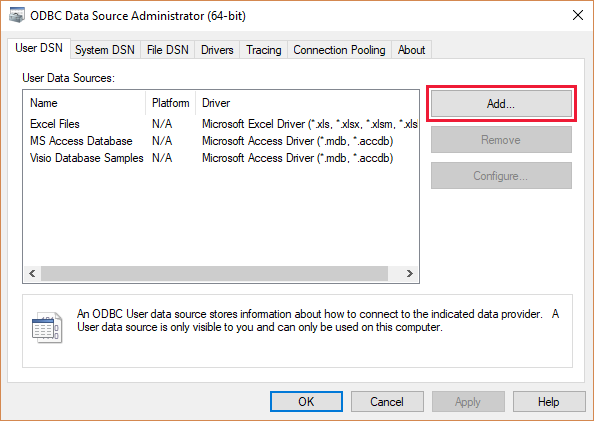
SQL Server için ODBC Sürücüsü 17'yi ve ardından Son'u seçin.
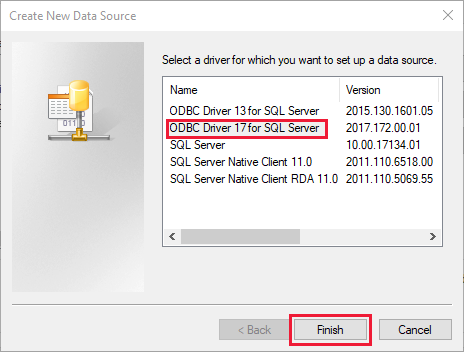
Bağlantı ve bağlanmak istediğiniz küme için bir ad ve açıklama girin, ardından İleri'yi seçin. Küme URL'si ClusterName> biçiminde< olmalıdır.<Region.kusto.windows.net>.
Not
Küme URL'sini girerken "https://" ön ekini eklemeyin.
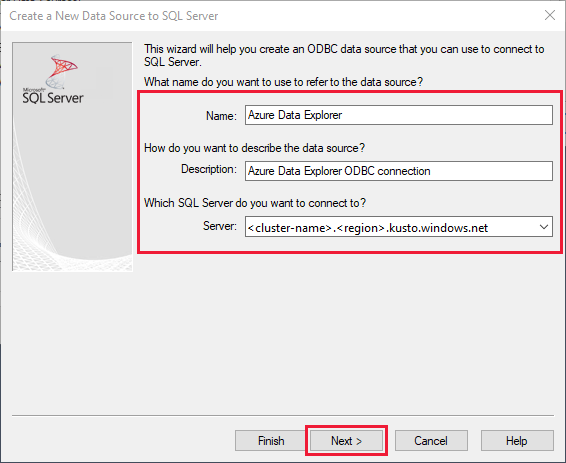
Active Directory Tümleşik'i ve ardından İleri'yi seçin.
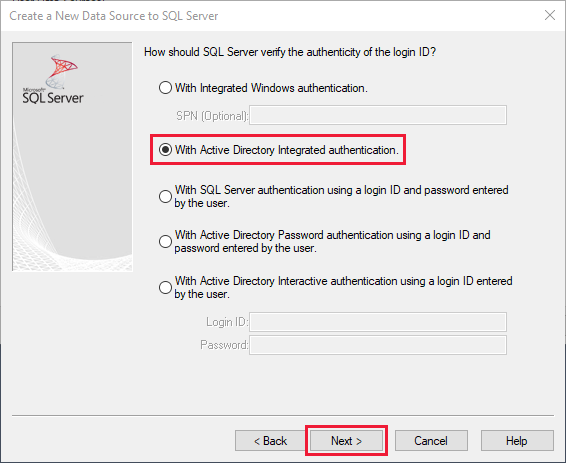
Örnek verileri içeren veritabanını ve ardından İleri'yi seçin.
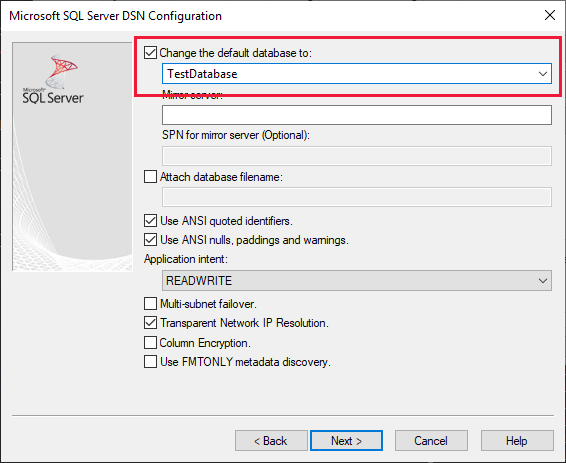
Sonraki ekranda tüm seçenekleri varsayılan olarak bırakın ve Son'u seçin.
Veri Kaynağını Test Et'i seçin.
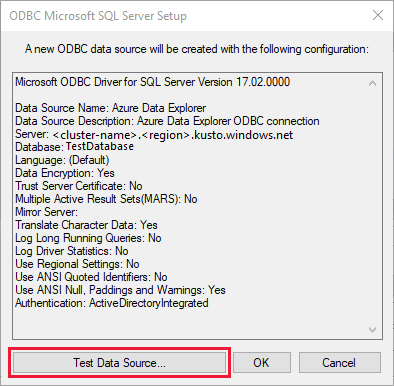
Testin başarılı olduğunu doğrulayın, ardından Tamam'ı seçin. Test başarılı olmadıysa, önceki adımlarda belirttiğiniz değerleri denetleyin ve kümeye bağlanmak için yeterli izinlere sahip olduğunuzdan emin olun.
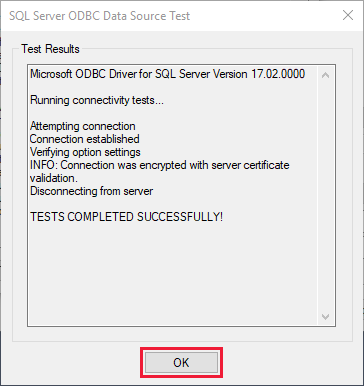
ODBC veri kaynağını kullanma
ODBC bağlantısını destekleyen bir uygulamadan Azure Veri Gezgini'a aşağıdaki biçimde bağlantı dizesi bağlanabilirsiniz:
"Driver={ODBC Driver 17 for SQL Server};Server=mykustocluster.kusto.windows.net;Database=mykustodatabase;Authentication=ActiveDirectoryIntegrated"
Not
Azure Veri Gezgini, bazı ODBC uygulamalarıyla düzgün çalışmayabilecek dize değerlerini olarak NVARCHAR(MAX)kabul eder. bağlantı dizesi parametresini Language kullanarak verileri n'ye)NVARCHAR( dönüştür. Örneğin, Language=any@MaxStringSize:5000 dizeleri olarak NVARCHAR(5000)kodlar. Daha fazla bilgi için bkz . ayarlama seçenekleri.
Uygulama kimlik doğrulaması
ODBC ile uygulama sorumlusu kimlik doğrulamasını kullanmak için Microsoft Entra kiracı kimliğini sağlamanız gerekir. Bu yapılandırmayı bağlantı dizesi, Windows kayıt defterinde veya odbc.ini dosyasında ayarlayabilirsiniz. Aşağıdaki sekmelerdeki örneklere bakın. Daha fazla bilgi için bkz . ayarlama seçenekleri.
bağlantı dizesi ile uygulama sorumlusunu Language=any@AadAuthority:<aad_tenant_id> ayarlayın. , <aad_application_id>ve <aad_application_secret> değerlerini sırasıyla Microsoft Entra kiracı kimliği, Microsoft Entra uygulama kimliği ve Microsoft Entra uygulama gizli dizisiyle değiştirin<aad_tenant_id>.
"Driver={ODBC Driver 17 for SQL Server};Server=<adx_cluster_name>.<region_name>.kusto.windows.net;Database=<adx_database_name>;Authentication=ActiveDirectoryServicePrincipal;Language=any@AadAuthority:<aad_tenant_id>;UID=<aad_application_id>;PWD=<aad_application_secret>"
İlgili içerik
Geri Bildirim
Çok yakında: 2024 boyunca, içerik için geri bildirim mekanizması olarak GitHub Sorunları’nı kullanımdan kaldıracak ve yeni bir geri bildirim sistemiyle değiştireceğiz. Daha fazla bilgi için bkz. https://aka.ms/ContentUserFeedback.
Gönderin ve geri bildirimi görüntüleyin